Taigi, jūs vieną dieną įjungiate savo kompiuterį ir sprogiate! Standusis diskas nebeveikia, visi jūsų failai prarandami visam laikui, ir tai nėra jau puiki diena. Štai kodėl protingas pasirinkimas yra saugoti savo duomenų atsarginę kopiją. Jei reguliariai kurti rankiniu būdu gali būti sunku. Jei norite automatizuoti visų savo duomenų atsarginio kopijavimo operacijas nuo vietinio standžiojo disko iki tinklo vietos ar USB atmintinės, žiūrėkite ne toliau „Cyotek CopyTools“. Ši „Windows“ programa skirta jums leistiNukopijuokite, atspindėkite ir perkelkite failus iš šaltinio į paskirties katalogą vienu paspaudimu. Taip pat galite naudoti kurdami suspaustus failų ZIP archyvus, kad sutaupytumėte vietos diske. Be to, tai leidžia sukurti kelis atsarginius profilius ir jiems priskirti skirtingus vykdymo grafikus, kad nereikėtų viso to daryti rankiniu būdu. Išsami informacija po šuolio.
Norėdami pradėti, sukurkite naują profilį spustelėdami kairiąją įrankių juostos piktogramą arba naudodami parinktį Naujas profilis iš meniu Failas.

Profilio konfigūravimo vedlys su tavimi nuves juslikusį procesą, leidžiant nustatyti įvairius profilio parametrus pagal jūsų pageidavimus. „Cyotek CopyTools“ gali kopijuoti arba atspindėti failus iš kelių šaltinių aplankų į vieną tikslo katalogą, vieną šaltinį į kelias paskirties vietas arba jų derinį. Skirtuke Šaltinis turėsite nurodyti įvesties aplankus.
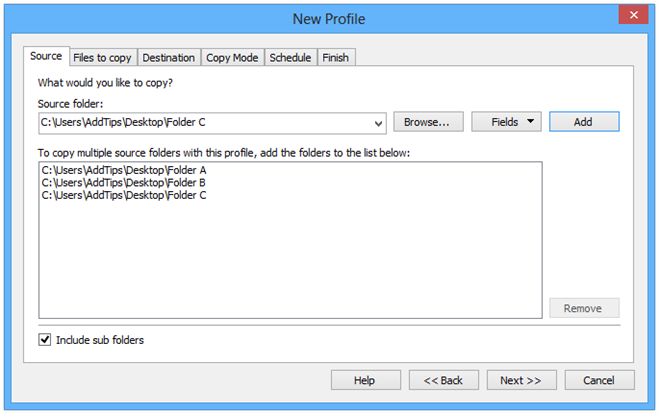
Kitas žingsnis - nurodykite norimus failusKopijuoti. Įrankis gali nukopijuoti visus failus ir poaplankius arba tik tuos, kuriuos pažymėjote jūs - tai puikus pasirinkimas, jei norite sukurti atsarginę kopiją tikrindami pasirinktą elementų skaičių ir nenorite jaudintis dėl kitų. Baigę tai spustelėkite „Next“ (toliau), norėdami pasirinkti atsarginės kopijos išvesties vietą (-as).
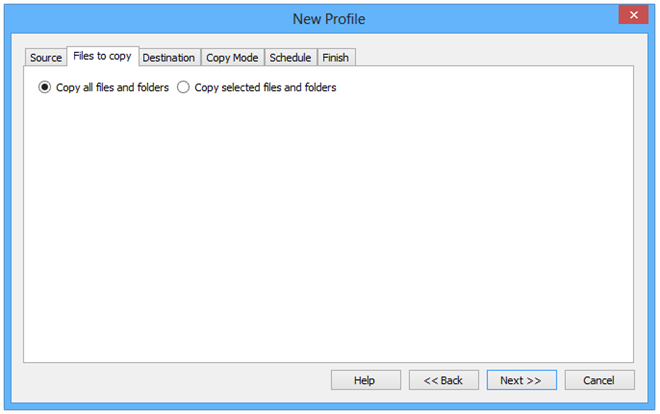
Kitas žingsnis yra kopijavimo režimo pasirinkimas. Kaip teigiama anksčiau apžvalgoje, „Cyotek CopyTools“ palaiko kelis veikimo režimus. Be kopijavimo, yra veidrodinis režimas, kuris leidžia kopijuoti failus į paskirties vietą, ištrinant visus ankstesnius failus, kad tai būtų tiksli šaltinio kopija. Kita vertus, perkėlimo režimas tiesiog perkelia failus ten, išsaugodamas visus kitus failus, kurie jau buvo ten. Paskutinė parinktis „Suspausti“ gali būti naudojama visų šaltinio failų, esančių paskirties kataloge, ZIP archyvui sukurti. Be to, galite pasirinkti kelio pridėjimo režimą ir pažymėti kai kuriuos papildomus parametrus, pvz., Ištrintų failų siuntimą į šiukšlinę ir paskirties vietos kataloge esančius failus visada perrašyti tais pačiais pavadinimais, kaip ir kai kuriuos šaltinio failus.
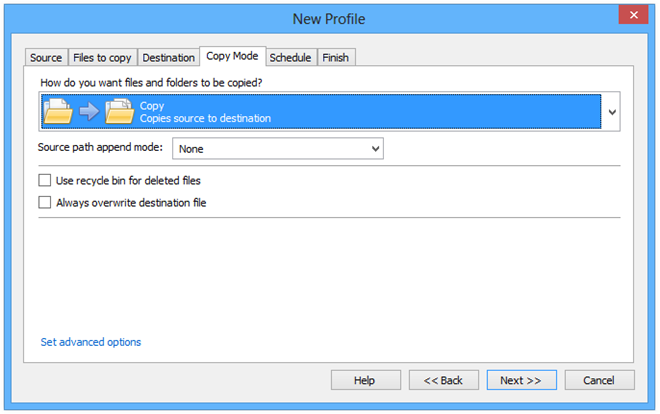
Skirtuke „Kopijavimo režimas“ galite pasiekti kai kuriasišplėstiniai nustatymai. Pavyzdžiui, galite pasirinkti neįtraukti paslėptų, tik skaitomų ir sistemos failų atsarginių kopijų. Yra daugybė papildomų nustatymų, kurie jums greičiausiai bus naudingi. Juos visus galite rasti skirtukuose Kopijuoti, Nuimami įrenginiai, Suspaudimas ir Programos. Trumpai tariant, tai suteikia gana didelę kopijavimo proceso kontrolę.
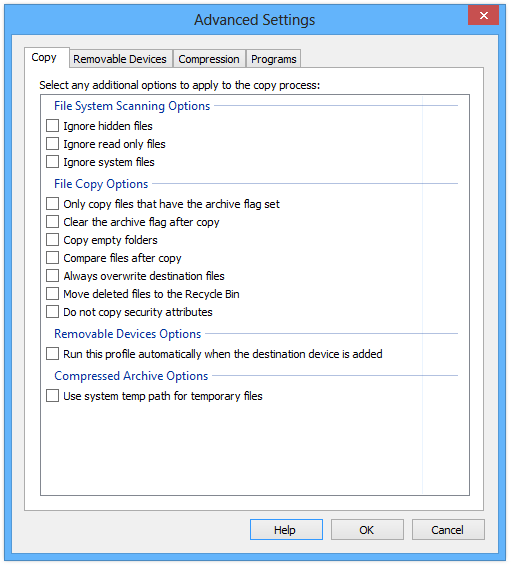
Jei norite automatizuoti kopijavimo procesą,Tvarkaraščio funkcija yra tikrai naudinga. Čia galite pasirinkti, kaip dažnai profilis turėtų būti vykdomas, taip pat numatytą vykdymo laiką, dieną / datą ir tt Taip pat galite nustatyti profilius, kad jie būtų paleidžiami paleidžiant sistemą ar išjungiant sistemą, ir naudokite išplėstines planavimo parinktis, kad nurodytų dienas, kuriomis jūs nenorite, kad ji veiktų. Baigę spustelėkite Baigti ir įveskite profilio pavadinimą kartu su pasirenkamu aprašymu, kad galėtumėte užpildyti savo profilį.
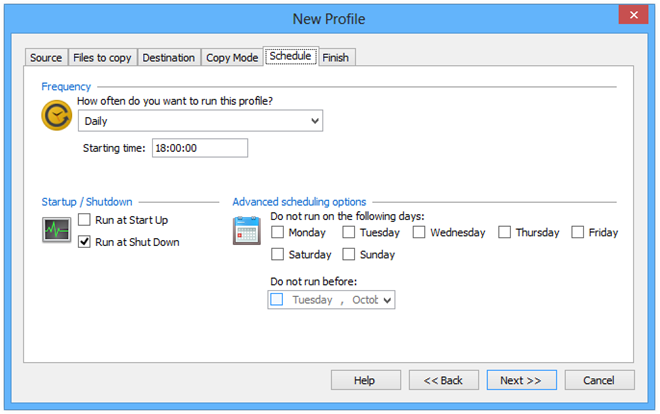
Sukūrę profilį galite tiesiog pamirštiapie tai ir ji vykdys pati pagal jūsų tvarkaraštį. Tačiau bet kuriuo metu galite rankiniu būdu tai atlikti naudodami parinktį „Kopijuoti dabar“ iš jos dešiniojo pelės mygtuko paspaudimo kontekstinio meniu.
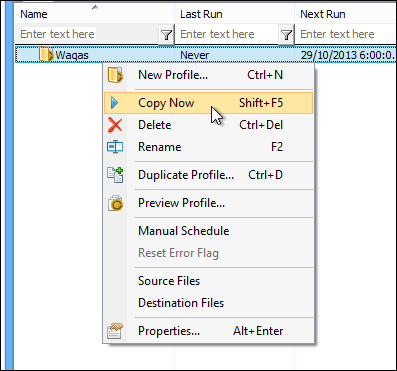
Apskritai, „Cyotek CopyTools“ yra puiki programa, skirta failų atsarginėms kopijoms kurti iš kelių vietų į vieną ar daugiau nei vieną katalogą. Programa veikia „Windows XP“, „Vista“, 7, 8 ir 8.1.
Atsisiųskite „Cyotek CopyTools“













Komentarai